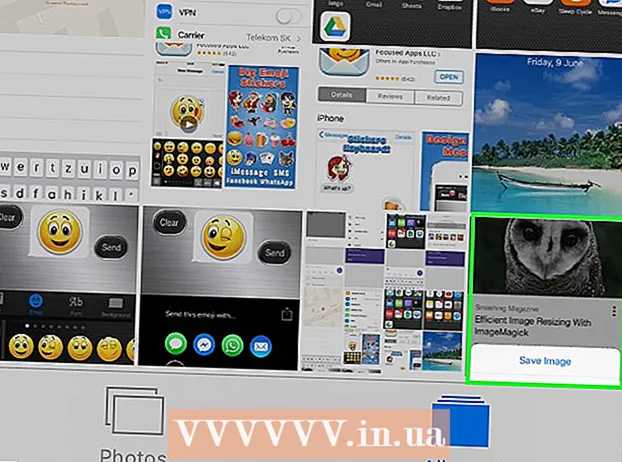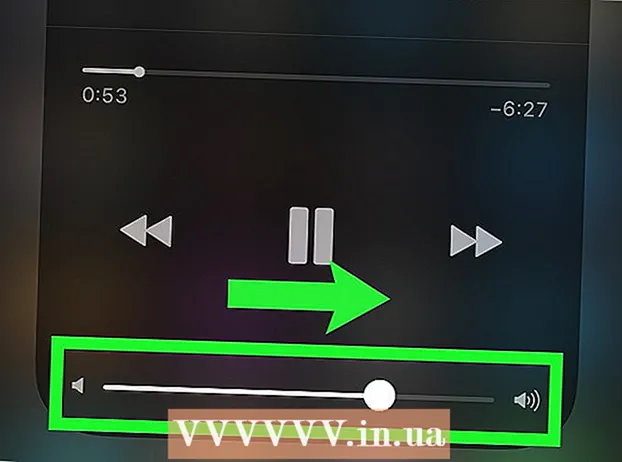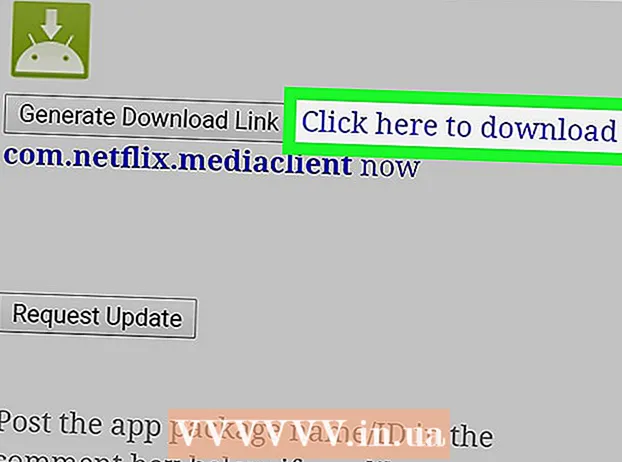Auteur:
Joan Hall
Denlaod Vun Der Kreatioun:
5 Februar 2021
Update Datum:
28 Juni 2024
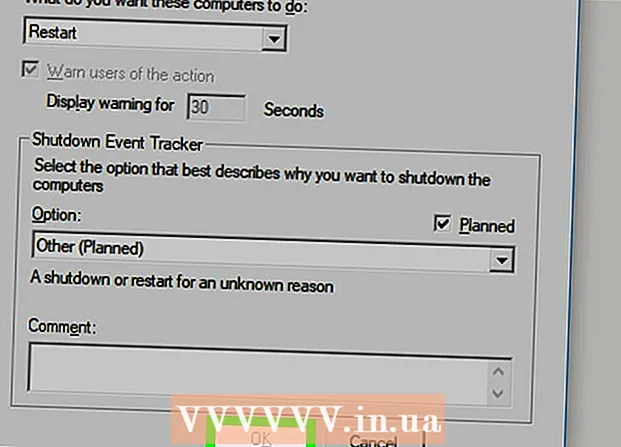
Inhalt
- Schrëtt
- Deel 1 vu 4: Wéi aktivéiert Dir d'Remote Restart Feature
- Deel 2 vu 4: Wéi erlaabt Remote Restart an der Firewall
- Deel 3 vu 4: Wéi fannt Dir de Computernumm
- Deel 4 vu 4: Wéi start Äre Computer nei mat der Kommandozeil nei
- Tipps
- Warnungen
An dësem Artikel léiert Dir wéi Dir e Ferncomputer vun engem anere Computer an engem Netzwierk nei start mat der Windows Kommandozeil.De Ferncomputer kann net nei gestart ginn mat der Kommandozeil ausser et ass richteg konfiguréiert an ass net mam selwechte Netzwierk mat engem anere Computer ugeschloss.
Schrëtt
Deel 1 vu 4: Wéi aktivéiert Dir d'Remote Restart Feature
 1 Sëtzt Iech um Computer deen Dir nei starten wëllt (duerno de Ferncomputer bezeechent). Maacht dëst fir Äre Computer ze konfiguréieren fir Ferninstruktiounen auszeféieren.
1 Sëtzt Iech um Computer deen Dir nei starten wëllt (duerno de Ferncomputer bezeechent). Maacht dëst fir Äre Computer ze konfiguréieren fir Ferninstruktiounen auszeféieren.  2 Öffnen de Startmenü
2 Öffnen de Startmenü  . Fir dëst ze maachen, klickt op de Windows Logo am ënneschten lénksen Eck vum Écran.
. Fir dëst ze maachen, klickt op de Windows Logo am ënneschten lénksen Eck vum Écran.  3 An der Startmenu Sichbar, gitt Service. Dëst fënnt d'Servicer Utility.
3 An der Startmenu Sichbar, gitt Service. Dëst fënnt d'Servicer Utility.  4 Klickt op d'Utilitéitsikon Servicer. Et gesäit aus wéi e Gang a erschéngt uewen am Startmenü. D'Servicer Utility Fënster geet op.
4 Klickt op d'Utilitéitsikon Servicer. Et gesäit aus wéi e Gang a erschéngt uewen am Startmenü. D'Servicer Utility Fënster geet op. - Wann Dir d'Ikon net gesitt, gitt an Servicer.mscfir datt et erschéngt.
 5 Scroll down and tap Remote Registry. Dës Optioun ass an der "Y" Sektioun vun der Haaptfenster. Klickt op d'Remote Registry Optioun wäert et markéieren.
5 Scroll down and tap Remote Registry. Dës Optioun ass an der "Y" Sektioun vun der Haaptfenster. Klickt op d'Remote Registry Optioun wäert et markéieren.  6 Klickt op d'Ikon Optiounen. Et gesäit aus wéi e groe Quadrat mat engem Dossier ënner dem Tab View uewen an der Fënster. D'Fënster "Optiounen" öffnet.
6 Klickt op d'Ikon Optiounen. Et gesäit aus wéi e groe Quadrat mat engem Dossier ënner dem Tab View uewen an der Fënster. D'Fënster "Optiounen" öffnet.  7 Öffnen de Dropdown -Menü Startup Type. Et ass an der Mëtt vun der Fënster.
7 Öffnen de Dropdown -Menü Startup Type. Et ass an der Mëtt vun der Fënster.  8 Wielt w.e.g. Automatesch. Klickt op "Automatesch" am Dropdown-Menü.
8 Wielt w.e.g. Automatesch. Klickt op "Automatesch" am Dropdown-Menü.  9 Klickt op ok. Dëse Knäppchen ass um Enn vun der Fënster. Dëst erlaabt d'Remote Restart Feature op Ärem Computer.
9 Klickt op ok. Dëse Knäppchen ass um Enn vun der Fënster. Dëst erlaabt d'Remote Restart Feature op Ärem Computer.
Deel 2 vu 4: Wéi erlaabt Remote Restart an der Firewall
 1 Öffnen de Startmenü
1 Öffnen de Startmenü  . Maacht dëst um Ferncomputer (net um Computer vun deem de Restart Kommando geschéckt gëtt).
. Maacht dëst um Ferncomputer (net um Computer vun deem de Restart Kommando geschéckt gëtt).  2 An der Startmenu Sichbar, gitt Firewall. Dëst fënnt de Windows Firewall Programm.
2 An der Startmenu Sichbar, gitt Firewall. Dëst fënnt de Windows Firewall Programm.  3 Klickt op d'Ikon vum Programm Windows Firewall. Et gesäit aus wéi eng Mauermauer mat engem Globus. Dir fannt dës Ikon uewen am Startmenü.
3 Klickt op d'Ikon vum Programm Windows Firewall. Et gesäit aus wéi eng Mauermauer mat engem Globus. Dir fannt dës Ikon uewen am Startmenü.  4 Klickt op Loosst e Programm oder Komponent duerch Windows Firewall lafen. Dëse Link ass an der ieweschter lénkser Eck vun der Fënster. Eng Lëscht vun alle Programmer a Servicer gëtt op.
4 Klickt op Loosst e Programm oder Komponent duerch Windows Firewall lafen. Dëse Link ass an der ieweschter lénkser Eck vun der Fënster. Eng Lëscht vun alle Programmer a Servicer gëtt op.  5 Klickt op Parameteren änneren. Et ass an der oberer rechter Ecke iwwer der Lëscht vu Programmer. Eng Lëscht vu Programmer gëtt op.
5 Klickt op Parameteren änneren. Et ass an der oberer rechter Ecke iwwer der Lëscht vu Programmer. Eng Lëscht vu Programmer gëtt op.  6 Scroll down and find "Windows Management Instrumentation (WMI)". Dir fannt dës Optioun um Enn vun der Programmlëscht.
6 Scroll down and find "Windows Management Instrumentation (WMI)". Dir fannt dës Optioun um Enn vun der Programmlëscht.  7 Kuckt d'Këscht niewent Windows Management Instrumentatioun un. Maacht et lénks vun der spezifizéierter Optioun.
7 Kuckt d'Këscht niewent Windows Management Instrumentatioun un. Maacht et lénks vun der spezifizéierter Optioun. - Wann d'Computere mat deenen Dir schafft un engem ëffentlechen Netz verbonne sinn, wielt d'Kontrollkëscht an der Ëffentlecher Kolonn riets vun der Windows Management Instrumentation Optioun.
 8 Klickt op ok. Dëse Knäppchen ass um Enn vun der Fënster. Elo blockéiert d'Firewall den Fernzougang zum Computer net.
8 Klickt op ok. Dëse Knäppchen ass um Enn vun der Fënster. Elo blockéiert d'Firewall den Fernzougang zum Computer net.
Deel 3 vu 4: Wéi fannt Dir de Computernumm
 1 Öffnen de Startmenü
1 Öffnen de Startmenü  . Maacht dëst um Ferncomputer (net um Computer vun deem de Restart Kommando geschéckt gëtt).
. Maacht dëst um Ferncomputer (net um Computer vun deem de Restart Kommando geschéckt gëtt).  2 Open File Explorer
2 Open File Explorer  . Fir dëst ze maachen, klickt op den Ordner-geformte Ikon am Startmenü.
. Fir dëst ze maachen, klickt op den Ordner-geformte Ikon am Startmenü.  3 Klickt op Dëse Computer. Et ass eng computerfërmeg Ikon op der lénker Säit vun der File Explorer Fënster.
3 Klickt op Dëse Computer. Et ass eng computerfërmeg Ikon op der lénker Säit vun der File Explorer Fënster.  4 Klickt op den Tab Computer. Et ass an der ieweschter lénkser Säit vun der Fënster. D'Toolbar gëtt op.
4 Klickt op den Tab Computer. Et ass an der ieweschter lénkser Säit vun der Fënster. D'Toolbar gëtt op.  5 Klickt op Parameteren. Et ass e roude Checkmark Ikon op engem wäissen Hannergrond, op der lénker Säit vun der Toolbar. Computer Astellunge ginn op.
5 Klickt op Parameteren. Et ass e roude Checkmark Ikon op engem wäissen Hannergrond, op der lénker Säit vun der Toolbar. Computer Astellunge ginn op.  6 Notéiert de Computernumm. Dir fannt et an der "Computer Numm" Linn vun der "Computer, Domain an Aarbechtsgrupp Numm" Sektioun an der Mëtt vun der Säit.
6 Notéiert de Computernumm. Dir fannt et an der "Computer Numm" Linn vun der "Computer, Domain an Aarbechtsgrupp Numm" Sektioun an der Mëtt vun der Säit. - Schreift de Computernumm genau sou wéi et op der Linn schéngt.
Deel 4 vu 4: Wéi start Äre Computer nei mat der Kommandozeil nei
 1 Sëtzt op engem anere Computer. Et muss mam selwechte Netzwierk verbonne sinn wéi de Ferncomputer. Mellt Iech als Administrator un.
1 Sëtzt op engem anere Computer. Et muss mam selwechte Netzwierk verbonne sinn wéi de Ferncomputer. Mellt Iech als Administrator un.  2 Öffnen de Startmenü
2 Öffnen de Startmenü  . Fir dëst ze maachen, klickt op de Windows Logo am ënneschten lénksen Eck vum Écran.
. Fir dëst ze maachen, klickt op de Windows Logo am ënneschten lénksen Eck vum Écran.  3 An der Startmenu Sichbar, gitt Kommandozeil. Dëst fënnt d'Command Line Utility.
3 An der Startmenu Sichbar, gitt Kommandozeil. Dëst fënnt d'Command Line Utility.  4 Klickt op d'Kommandozeilikon
4 Klickt op d'Kommandozeilikon  . Et ass uewen am Startmenü.
. Et ass uewen am Startmenü.  5 Gitt an auszeschalten / i bei der Kommando Prompt an dann dréckt ↵ Gitt an. Eng Fënster gëtt op wou Dir de Ferncomputer nei start.
5 Gitt an auszeschalten / i bei der Kommando Prompt an dann dréckt ↵ Gitt an. Eng Fënster gëtt op wou Dir de Ferncomputer nei start.  6 Klickt op Dobäizemaachen. Et ass op der rietser Säit vun der Fënster. Eng nei Fënster gëtt op.
6 Klickt op Dobäizemaachen. Et ass op der rietser Säit vun der Fënster. Eng nei Fënster gëtt op.  7 Gitt den Numm vum Ferncomputer an. Maacht dëst an der entspriechender Textbox.
7 Gitt den Numm vum Ferncomputer an. Maacht dëst an der entspriechender Textbox. - Wann Dir den Numm vum Ferncomputer nach net fonnt hutt, maacht dat elo (liest déi vireg Sektioun).
 8 Klickt op ok. Et ass no ënnen vun der Fënster.
8 Klickt op ok. Et ass no ënnen vun der Fënster.  9 Gitt sécher datt d'Optioun Neistart ausgewielt gëtt. An der Sektioun "Wielt déi gewënscht Handlunge fir Computeren", öffnet den Dropdown-Menü a wielt d'Optioun "Neistart".
9 Gitt sécher datt d'Optioun Neistart ausgewielt gëtt. An der Sektioun "Wielt déi gewënscht Handlunge fir Computeren", öffnet den Dropdown-Menü a wielt d'Optioun "Neistart". - Wann néideg, wielt d'Këscht "Warn Benotzer iwwer dës Handlung" a wielt d'Zäit wéi d'Warnung um Écran ugewise gëtt.
 10 klickt ok. Dëse Knäppchen ass um Enn vun der Fënster. De Ferncomputer start nei wann déi spezifizéiert Zäit vergaangen ass.
10 klickt ok. Dëse Knäppchen ass um Enn vun der Fënster. De Ferncomputer start nei wann déi spezifizéiert Zäit vergaangen ass.
Tipps
- Wann en Drëtt-Partei Antivirus oder Firewall um Ferncomputer installéiert ass, deaktivéiert dëse Programm fir de Ferncomputer nei opzemaachen.
Warnungen
- Neit Äre Computer nei starten, ausser Dir hutt Erlaabnis fir dat ze maachen.